淘宝免费基础版店铺怎么改背景颜色
1、进入你淘宝店的装修页面,定位到“首页”下的“页面编辑”:

2、指向导航栏,单击最右侧的“编辑”:

3、切换到“显示设置”中,复制以下CSS编辑框内,再“确定”即可:
body{background-color:#990326;

4、代码解释,“body{background-color:#990326;”中“990326”是自己店铺背景所要用的颜色值,你可用PS获取颜色值:

5、单击最右上角的“发布”按钮保存设置:

6、但建议你先单击最右上角的“预览”预览自己店铺:

1、如果觉得此经验有用的话,可在屏幕右下方找到分享链接,把经验分享到空间或是微博,让更多的人阅读此经验,从而帮助更多的小伙伴。
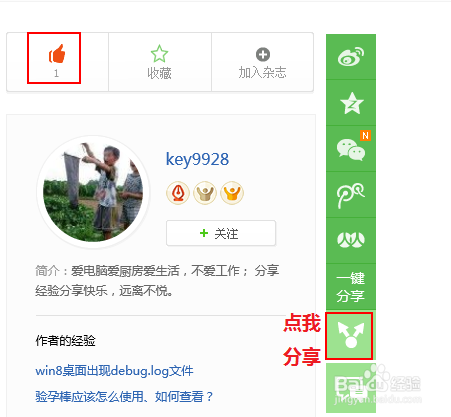
声明:本网站引用、摘录或转载内容仅供网站访问者交流或参考,不代表本站立场,如存在版权或非法内容,请联系站长删除,联系邮箱:site.kefu@qq.com。